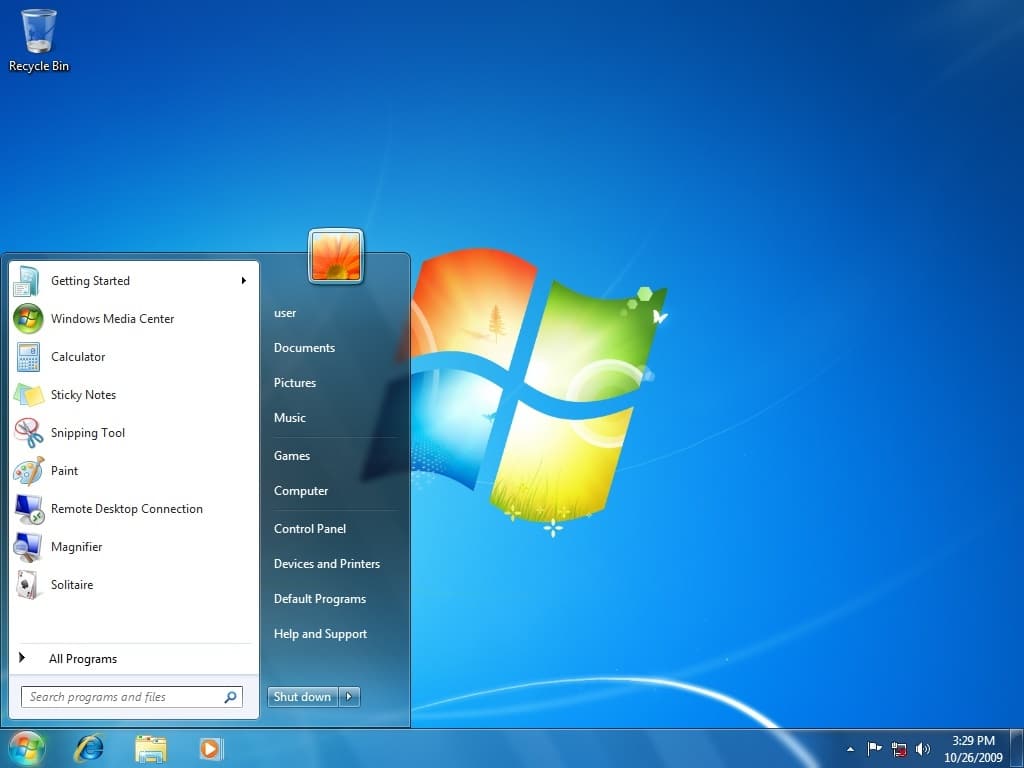Windows utilise un fichier de pages pour stocker les données qui ne peuvent pas être conservées par la mémoire vive de votre ordinateur lorsqu’elle est saturée. Bien que vous puissiez modifier les paramètres du fichier de pages, Windows 10 et Windows 11 peuvent très bien gérer le fichier de pages de manière autonome.
Sommaire
- 1 Qu’est-ce que le fichier de pages ?
- 2 Comment fonctionne le fichier de pages (et pourquoi vous en avez besoin)
- 3 Mythe : la désactivation du fichier de pages améliore les performances
- 4 Comment gérer le fichier de pages sous Windows 10 ou Windows 11
- 5 Comment accélérer le fichier de pagination de Windows
- 6 Que sont Swapfile.sys et Hiberfil.sys ?
Qu’est-ce que le fichier de pages ?
Le fichier de pages est un fichier système caché utilisé par le système d’exploitation Windows. Windows stocke des données dans ce fichier lorsque la mémoire vive de votre ordinateur est saturée. Le fichier de pages est souvent appelé « mémoire virtuelle » pour le distinguer de la RAM, qui est la « mémoire physique ».
Également connu sous le nom de fichier d’échange, de fichier de pages ou de fichier de pagination, le fichier de pages est situé par défaut à C:\pagefile.sys, mais il est caché par défaut. Vous ne le verrez pas, sauf si vous demandez à l’Explorateur de fichiers d’afficher les fichiers protégés du système d’exploitation. Vous pouvez également avoir plusieurs fichiers de pagination sur différents lecteurs si votre ordinateur possède plusieurs lecteurs.
Windows peut déplacer les données que votre ordinateur n’utilise pas de la RAM vers le fichier de pagination afin de libérer de l’espace dans votre RAM de manière préemptive. Tout cela se produit automatiquement en arrière-plan.
Toutes les versions de Windows disposent d’un fichier de pages. Il est présent dans Windows 10 et Windows 11, et vous le trouverez également dans les anciennes versions de Windows, comme Windows 7 et Windows XP. La bonne nouvelle, c’est que votre fichier de page s’exécutera plus rapidement sur un PC moderne doté d’un disque NVMe rapide ou d’un autre type de SSD que sur un disque dur mécanique plus ancien et plus lent.
Les Mac fonctionnant sous macOS et Linux utilisent un espace de « swap » plutôt qu’un fichier de pages. Le fichier de pages est la version Windows du fichier d’échange. (Sur un Mac, un fichier « Pages » est un document créé par iWork. Pages est un traitement de texte créé par Apple – pensez-y comme le concurrent d’Apple pour Microsoft Word).
Le fichier pagefile.sys se trouve sous C:\Nsous Windows 11 dans l’explorateur de fichiers.
L’explorateur de fichiers pourrait être remanié dans Windows 11
Comment fonctionne le fichier de pages (et pourquoi vous en avez besoin)
Votre ordinateur stocke les fichiers, les programmes et les autres données que vous utilisez dans la mémoire vive (RAM), car la lecture de la RAM est beaucoup plus rapide que celle d’un disque dur ou même d’un disque SSD. Par exemple, lorsque vous ouvrez Google Chrome, les fichiers de programme de Chrome sont lus à partir du stockage de votre ordinateur et placés dans votre RAM. L’ordinateur utilise les copies dans la RAM plutôt que de lire à plusieurs reprises les mêmes fichiers à partir de votre disque dur ou de votre disque SSD.
Les programmes y stockent les données avec lesquelles ils travaillent. Lorsque vous consultez une page web, celle-ci est téléchargée et stockée dans votre mémoire vive. Lorsque vous regardez une vidéo YouTube, la vidéo est stockée dans votre mémoire vive.
Lorsque votre mémoire vive est pleine, Windows déplace une partie des données de votre mémoire vive vers le stockage de votre système, en les plaçant dans le fichier de page. Bien que l’écriture de ces données dans votre mémoire et leur relecture ultérieure soient beaucoup plus lentes que l’utilisation de la mémoire vive, il s’agit d’une mémoire de secours. Plutôt que de jeter des données potentiellement importantes ou de faire planter des programmes, les données sont stockées sur votre disque dur ou SSD.
Windows essaiera de déplacer les données que vous n’utilisez pas vers le fichier de page. Par exemple, si un programme est réduit depuis longtemps et qu’il ne fait rien, ses données peuvent être déplacées de la RAM vers le fichier de pages. Si vous maximisez le programme plus tard et que vous remarquez qu’il met du temps à revenir au lieu de s’animer instantanément, c’est qu’il a été réinséré à partir de votre fichier de pages. Si votre ordinateur est équipé d’un voyant de stockage, vous le verrez clignoter à ce moment-là. Toutefois, avec les ordinateurs modernes et les disques durs SSD rapides, il se peut que cela se produise si rapidement que vous ne le remarquiez même pas.
Si votre ordinateur dispose de suffisamment de mémoire vive, il ne devrait pas utiliser beaucoup le fichier de page dans le cadre d’une utilisation normale. Si les programmes commencent à ralentir lorsque vous en ouvrez un grand nombre, ou lorsque vous avez de nombreux onglets de navigateur ouverts, cela indique que votre ordinateur utilise peut-être le fichier de pages. Si la mémoire vive de votre ordinateur semble presque pleine, vous pouvez peut-être accélérer les choses en ajoutant de la mémoire vive. Vous pouvez également essayer de libérer de la mémoire, par exemple en fermant les programmes que vous n’utilisez pas.
L’onglet Ressources du Gestionnaire des tâches de Windows vous permet de connaître la quantité de mémoire vive de votre ordinateur et de savoir si elle est pleine.
Le gestionnaire des tâches de Windows 11 affiche l’utilisation actuelle de la mémoire.
Dans la capture d’écran ci-dessus, notre ordinateur n’utilise que 10,7 Go sur les 15,5 Go de mémoire vive disponibles. Il lui reste donc beaucoup de mémoire vive disponible pour le moment.
Mythe : la désactivation du fichier de pages améliore les performances
Certaines personnes recommandent de désactiver le fichier de pages pour accélérer votre ordinateur. Le raisonnement est le suivant : le fichier de pages est plus lent que la RAM, et si vous avez suffisamment de RAM, Windows utilisera le fichier de pages alors qu’il devrait utiliser la RAM, ce qui ralentira votre ordinateur.
Ce n’est pas vraiment vrai. Des personnes ont testé cette théorie et ont constaté que, bien que Windows puisse fonctionner sans fichier de page si vous disposez d’une grande quantité de mémoire vive, la désactivation du fichier de page ne présente aucun avantage en termes de performances.
Cependant, la désactivation du fichier de pages peut avoir des conséquences néfastes. Si les programmes commencent à utiliser toute la mémoire disponible, ils risquent de se bloquer au lieu d’être transférés de la mémoire vive vers le fichier de pages. Cela peut également poser des problèmes lors de l’exécution de logiciels nécessitant une grande quantité de mémoire, tels que les machines virtuelles, les applications de création de médias et les jeux PC exigeants. Certains programmes peuvent même refuser de fonctionner.
En résumé, il n’y a aucune raison de désactiver le fichier de pages. Vous récupérerez un peu d’espace de stockage, mais l’instabilité potentielle du système n’en vaudra pas la peine.

Comment gérer le fichier de pages sous Windows 10 ou Windows 11
Par défaut, Windows gère automatiquement les paramètres du fichier de pages pour vous. Nous vous recommandons de vous en tenir aux paramètres par défaut.
Cependant, si vous souhaitez ajuster des paramètres tels que la taille ou l’emplacement de votre fichier de page, vous pouvez le faire à partir de la fenêtre Paramètres système avancés. Pour la lancer, ouvrez le menu Démarrer et tapez « Paramètres système avancés » dans le menu Démarrer. Cliquez sur « Afficher les paramètres avancés du système » ou appuyez simplement sur Entrée pour l’ouvrir.
Lancez le raccourci « Afficher les paramètres avancés du système » du panneau de configuration.
Cliquez sur le bouton « Paramètres » sous la section Performances.
Cliquez sur l’onglet « Avancé » dans la fenêtre Options de performance. Cliquez sur le bouton « Modifier » dans la section « Mémoire virtuelle ».
Étant donné que Windows gère automatiquement vos paramètres de fichiers de pages par défaut, les options sont grisées. Nous vous recommandons de vous en tenir aux options par défaut. Avec l’option Taille gérée par le système, Windows choisira automatiquement une taille adéquate pour le fichier de pages.
Pour configurer ces options vous-même, décochez l’option « Gérer automatiquement la taille du fichier de pagination pour tous les lecteurs ». Vous pouvez ensuite sélectionner chaque lecteur de votre ordinateur (s’il en possède plusieurs) et, pour chacun d’eux, choisir entre une « Taille personnalisée » que vous pouvez configurer, une « Taille gérée par le système » et « Pas de fichier de pagination ». Après avoir modifié les paramètres d’un lecteur, cliquez sur « Définir » pour enregistrer vos modifications.
Si vous réglez un lecteur sur « Pas de fichier de pagination », Windows supprimera le fichier Pagefile.sys.
Paramètres de la mémoire virtuelle sous Windows 11.
10 fonctionnalités de l’explorateur de fichiers de Windows que vous devriez utiliser
Comment accélérer le fichier de pagination de Windows
Pour des performances optimales, assurez-vous que votre fichier de pagination se trouve sur le disque le plus rapide de votre ordinateur. Par exemple, si votre ordinateur est équipé d’un disque dur mécanique plus lent et d’un disque SSD plus rapide, vous devrez placer le fichier de pagination sur votre disque SSD pour que l’écriture et la lecture soient aussi rapides que possible.
Dans la plupart des situations, il est préférable que ce soit l’emplacement par défaut : vous voudrez probablement conserver vos fichiers système Windows sur votre disque le plus rapide pour que le système d’exploitation soit agréable et rapide, par exemple. Dans ce cas, l’emplacement par défaut sur le lecteur C : convient parfaitement.
Si vous avez plusieurs lecteurs dans votre ordinateur et qu’ils ont une vitesse similaire, en supposant que l’un est le lecteur système sur lequel vos programmes sont installés et l’autre un lecteur de données moins utilisé, le déplacement du fichier de pages vers le lecteur de données peut potentiellement offrir des performances accrues lorsque votre fichier de pages est en cours d’utilisation. En supposant que Windows utilise déjà le lecteur système s’il a besoin d’utiliser le fichier de pages, cela permet de répartir l’activité de lecture-écriture au lieu de la concentrer sur un seul lecteur.
Toutefois, cette méthode sera la plus efficace si votre ordinateur utilise fréquemment son fichier de pages. Si c’est le cas, vous pouvez obtenir une amélioration plus importante des performances en augmentant la mémoire vive de votre PC.
Notez que cette solution n’est utile que si vous disposez de deux disques physiques distincts dans votre ordinateur. Si vous disposez d’un disque dur ou d’un disque SSD divisé en plusieurs partitions, chacune ayant sa propre lettre de lecteur, cela ne servira à rien. Qu’il soit partitionné ou non, il s’agit toujours du même disque physique.
Que sont Swapfile.sys et Hiberfil.sys ?
Windows stocke également les fichiers Swapfile.sys et Hiberfil.sys avec le fichier Pagefil.sys.
Le fichier Swapfile.sys est très petit (sur notre PC Windows 11, le nôtre ne faisait que 16 Mo par rapport au fichier de pages de 16 Go). Il est utilisé à d’autres fins, notamment celles liées aux applications « universelles » sur les versions modernes de Windows.
Lorsque vous désactivez le fichier de pages sur un lecteur à l’aide des options des Paramètres système avancés, Windows 10 et Windows 11 suppriment également le fichier Swapfile.sys.
Le fichier Hiberfile.sys est utilisé pour la mise en veille prolongée de votre PC. L’hibernation est une alternative au mode veille qui ne consomme pas d’énergie. En mode veille, votre ordinateur enregistre ses données dans la mémoire vive et utilise une petite quantité d’électricité pour alimenter la mémoire vive et conserver les données. Il peut ensuite se rallumer très rapidement lorsque vous recommencez à l’utiliser, en rétablissant le dernier état dans lequel vous l’avez utilisé. En mode hibernation, votre ordinateur enregistre l’état de sa mémoire vive dans le fichier Hiberfile.sys sur son disque dur et s’éteint. Il ne consomme alors aucune énergie, ce qui est particulièrement intéressant pour les ordinateurs portables, car la batterie ne se décharge pas. Lorsque vous redémarrez l’ordinateur, il peut rétablir l’état dans lequel il se trouvait, avec toutes vos applications ouvertes, en les chargeant à partir du fichier Hiberfile.sys. Bien entendu, cette méthode est plus lente que la simple restauration à partir de la mémoire vive.
Les ordinateurs, en particulier les ordinateurs portables, se mettent souvent en veille puis, après un certain temps, passent en mode hibernation pour économiser de l’énergie. Le seul moyen de supprimer le fichier Hiberfile.sys est de désactiver le mode hibernation sur votre PC.
En résumé, le fichier de pages est un élément essentiel de Windows 10 et Windows 11. Même s’il est rarement utilisé, il est important qu’il soit disponible lorsque des programmes utilisent une quantité de mémoire anormalement élevée.
L’existence d’un fichier de pages ne ralentit pas votre ordinateur, mais si votre ordinateur utilise beaucoup son fichier de pages, vous devriez probablement acquérir davantage de mémoire vive.